Справки
Добавление
Для добавления домофона пользователь должен быть авторизован в системе Rubetek.
На главной странице необходимо нажать на кнопку "Добавить", далее - на кнопку "Устройство" и выбрать "Домофон" (см. Рисунок 1).
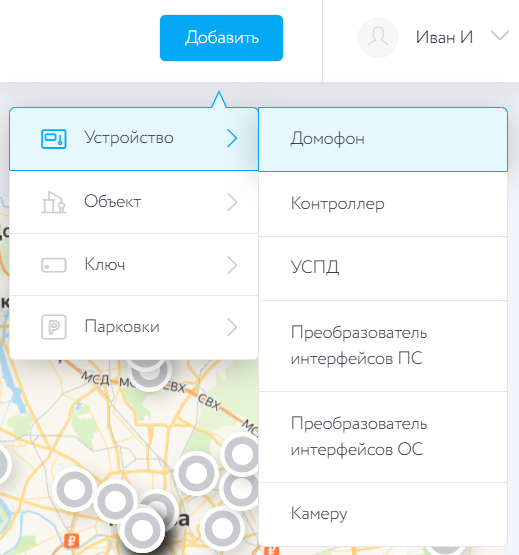
Рисунок 1 - Добавление Домофона
Добавить устройство можно несколькими способами:
1 способ (актуален только для устройств RACS-1101 и RV-3434)
В форме добавления устройства необходимо ввести "Серийный номер или UUID" и нажать на кнопку "Далее" (см. Рисунок 2).
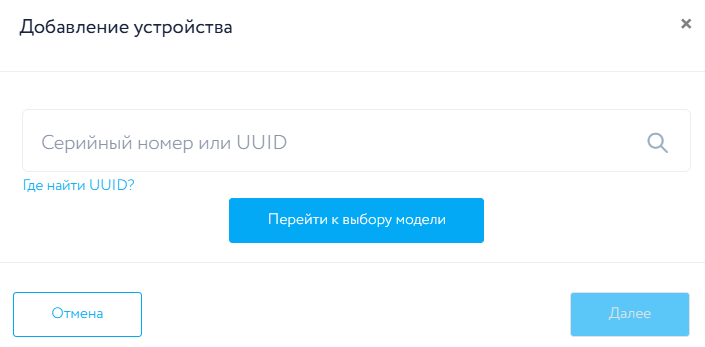
Рисунок 2 - Ввод идентификатора
Система отобразит данные устройства, если все верно - нужно будет нажать на кнопку "Далее" (см. Рисунок 3).
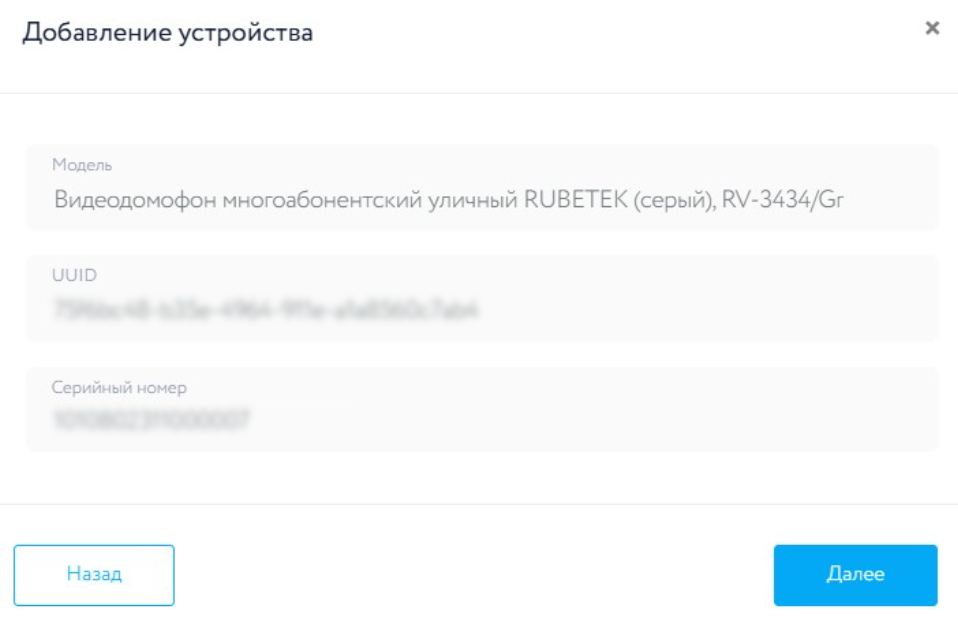
Рисунок 3 - Данные домофона
Далее введите данные о расположении домофона, название устройство будет заполнено автоматически. Нажмите на кнопку "Далее" (см. Рисунок 4). При необходимости Вы можете изменить название устройства.
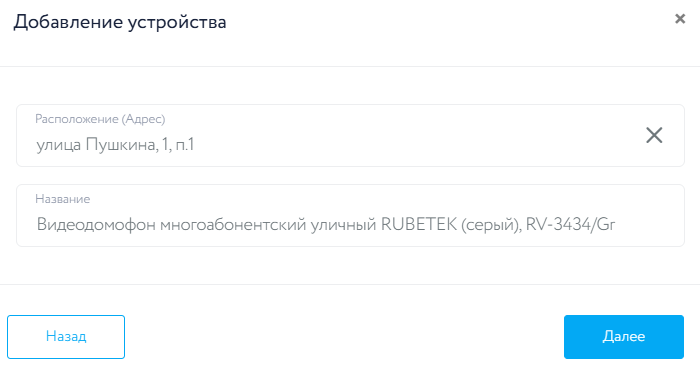
Рисунок 4 - Ввод адреса
При надобности добавления еще одного домофона нажмите на кнопку "Добавить еще" (Рисунок 5).
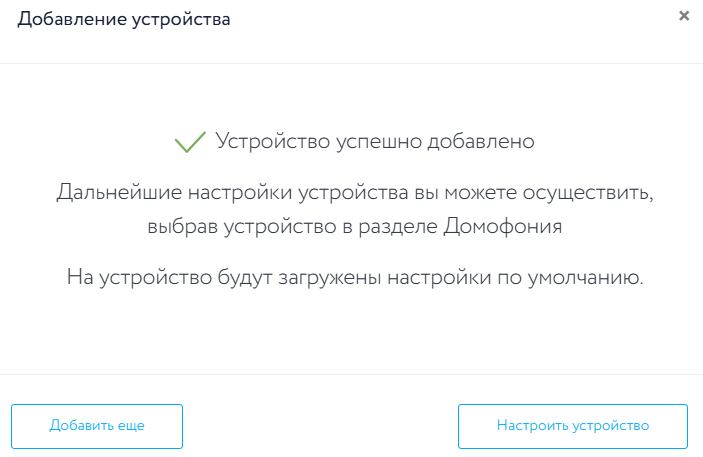
Рисунок 5 - Домофон добавлен
2 способ
Нажмите на кнопку "Перейти к выбору модели" (см. Рисунок 2).
Далее Вам необходимо выбрать модель Вашего домофона. После выбора модели заполните все поля формы добавления устройства и нажмите на кнопку "Далее" (см. Рисунок 6).
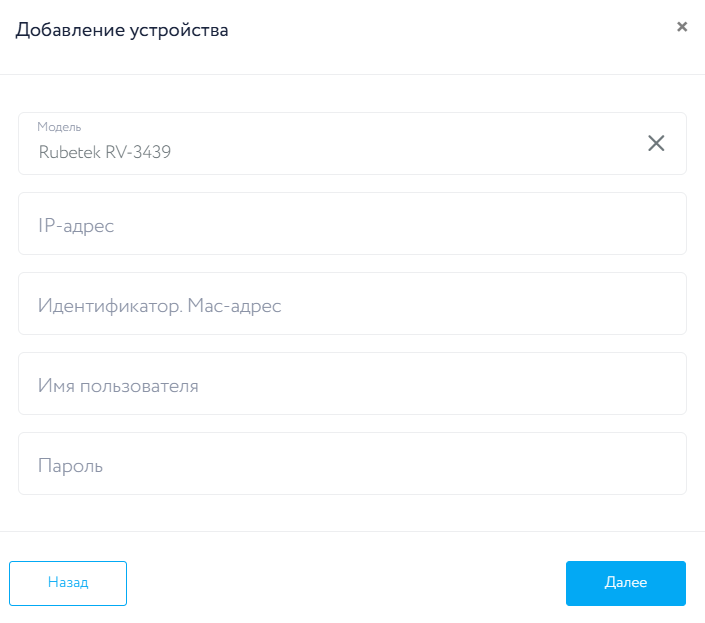
Рисунок 6 - Форма добавления устройства через модель
Далее заполните поля с адресом домофона и его названием и нажмите кнопку "Далее" (см. Рисунок 7).
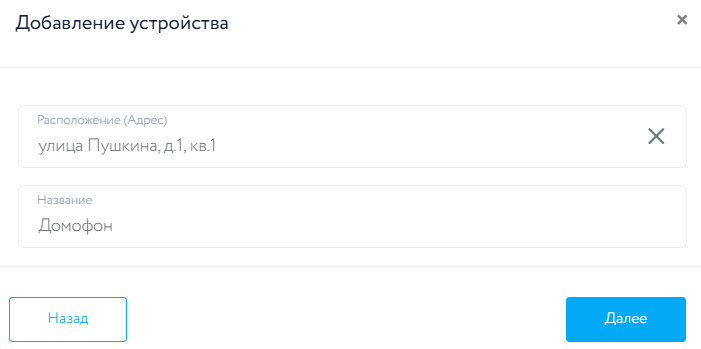
Рисунок 7 - Ввод адреса и названия домофона
При надобности добавления еще одного домофона, нажмите на кнопку "Добавить еще" (Рисунок 5).
Настройка
Настроить домофон можно также двумя способами.
1 способ
Для того, чтобы настроить домофон сразу после добавления, нажмите на кнопку "Настроить устройство" (Рисунок 5).
В открывшемся окне "Настройка домофона" доступна настройка в четырех разделах:
- Основные (см. Рисунок 8),
- Двери (см. Рисунок 9),
- Вызовы (см. Рисунок 10),
- Ключи (см. Рисунок 11).
В выбранном разделе Вы можете изменить параметры домофона, далее нажать кнопку "Сохранить".
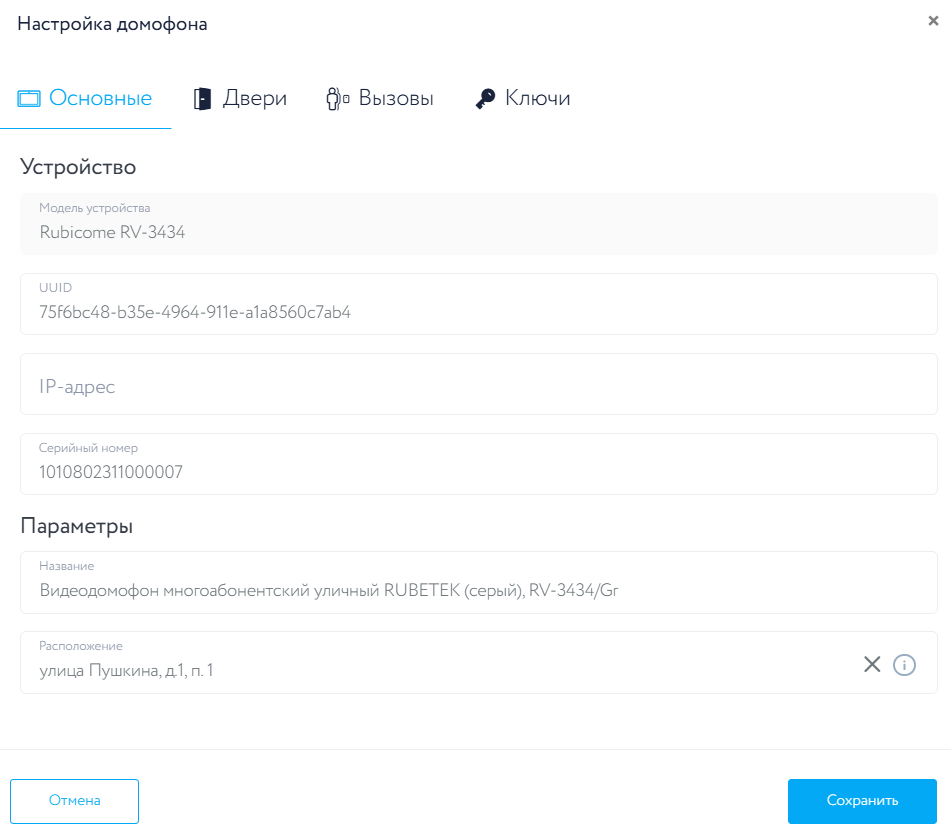
Рисунок 8 - Раздел настроек "Основные"
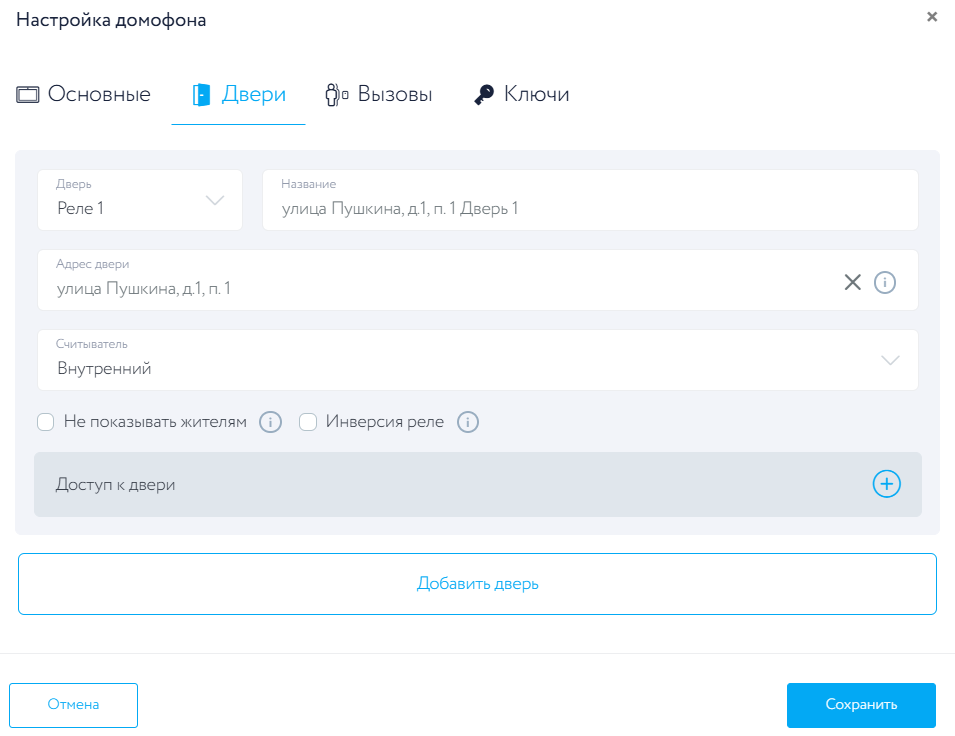
Рисунок 9 - Раздел настроек "Двери"
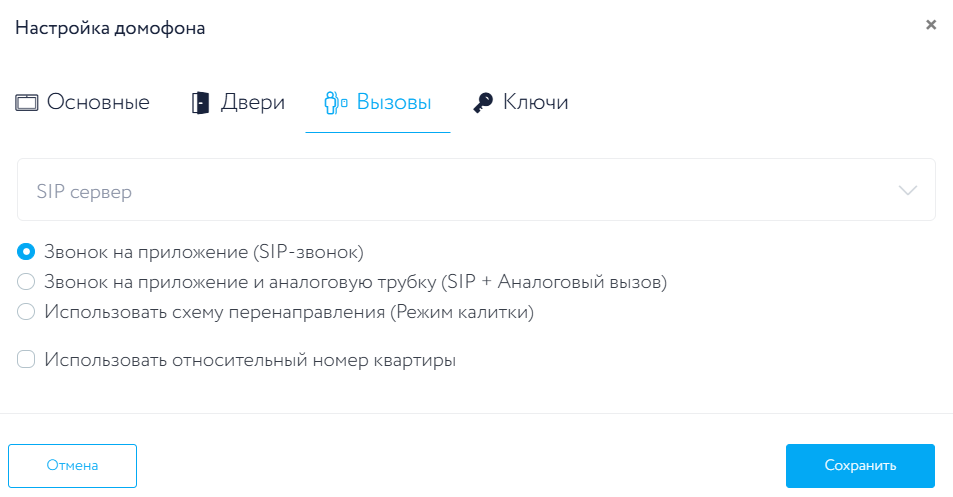
Рисунок 10 - Раздел настроек "Вызовы"
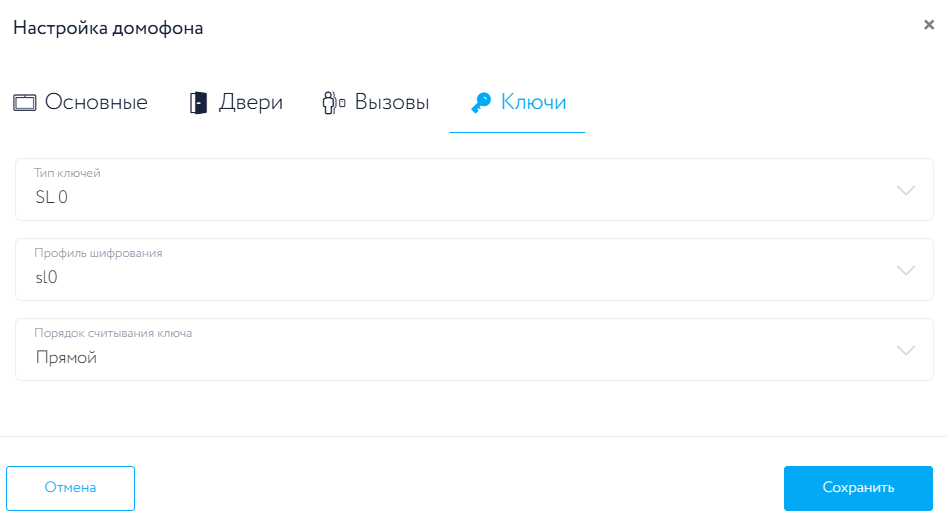
Рисунок 11 - Раздел настроек "Ключи"
2 способ
На главной странице нажмите иконку Домофонии (см. Рисунок 12).
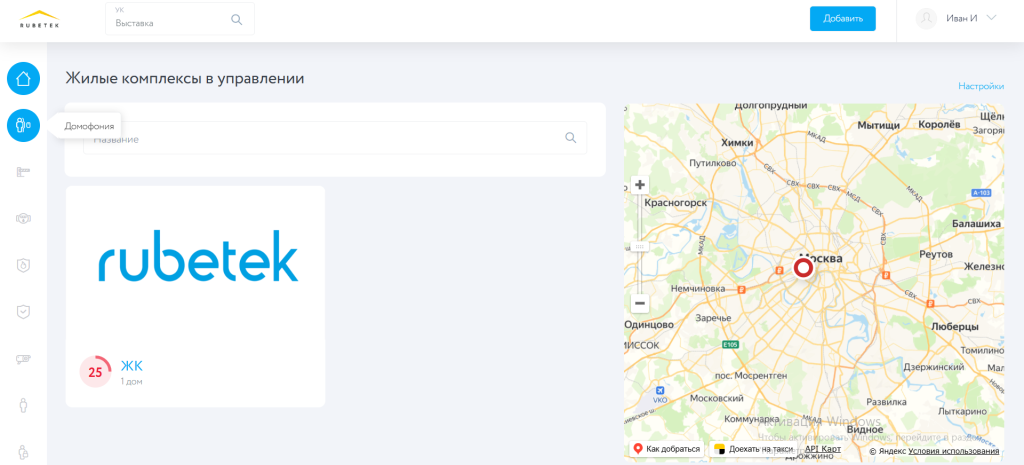
Рисунок 12 - Главная страница
После того, как Вы перешли к Домофонии и выбрали интересующий ЖК, Вам необходимо выбрать определенный домофон (см. Рисунок 13).
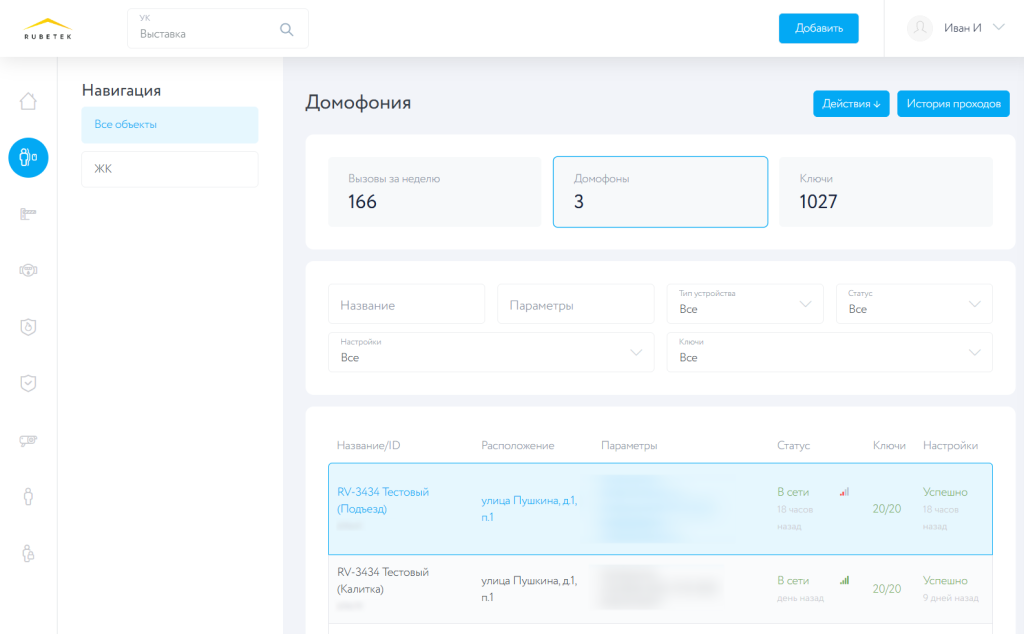
Рисунок 13 - Домофоны в доме
Нажмите на домофон. Откроется боковая панель, в которой для настройки домофона нужно нажать на иконку с карандашом (см. Рисунок 14).
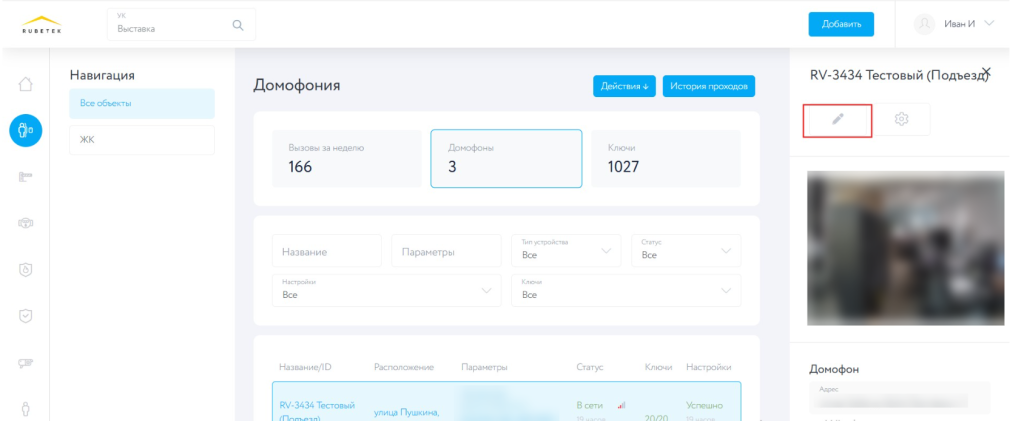
Рисунок 14 - Настройка домофона
В открывшемся окне "Настройка домофона" доступна настройка в четырех разделах:
- Основные (см. Рисунок 8),
- Двери (см. Рисунок 9),
- Вызовы (см. Рисунок 10),
- Ключи (см. Рисунок 11).
После внесения изменений нажмите на кнопку "Сохранить".
Удаление
Пройдите шаги, представленные на Рисунках 12-13.
После выбора домофона нажмите на иконку с шестеренкой (см. Рисунок 15).
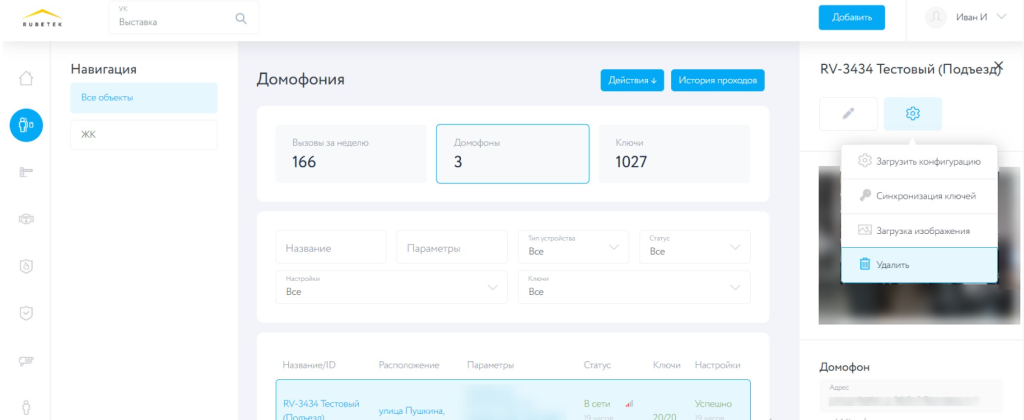
Рисунок 15 - Удаление домофона
В появившемся окне подтвердите операцию удаления, нажав на кнопку "Удалить".
Домофон удален.

